| 在ILLUSTRATOR將文字做傾斜的小祕訣,2個步驟就能快速完成 | 您所在的位置:网站首页 › ai字体倾斜怎么做 › 在ILLUSTRATOR將文字做傾斜的小祕訣,2個步驟就能快速完成 |
在ILLUSTRATOR將文字做傾斜的小祕訣,2個步驟就能快速完成
|
如果要在想要在Illustrator中把文字做傾斜怎麼辦?只要簡單的2個步驟就能辦到。 海內外專業設計師都在使用的工具。 Illustrator給自由接案者 一直以來,都認為接案並不是單純的「接案」,而是一個事業。它需要透過建立系統,讓你越做越輕鬆。 很幸運的,我們活在網路時代,可以利用作品集網站來達成有系統的降低溝通成本,甚至提高接案成功機率。 如果您也期待著擁有一個專屬的作品集網站,讓您的工作的專業容易被發現,有興趣的話歡迎填寫下方資料加入我們的行列! 內容目錄 Thank you!You have successfully joined our subscriber list. STEP1.輸入文字首先,一開始在畫布上直接輸入文字。 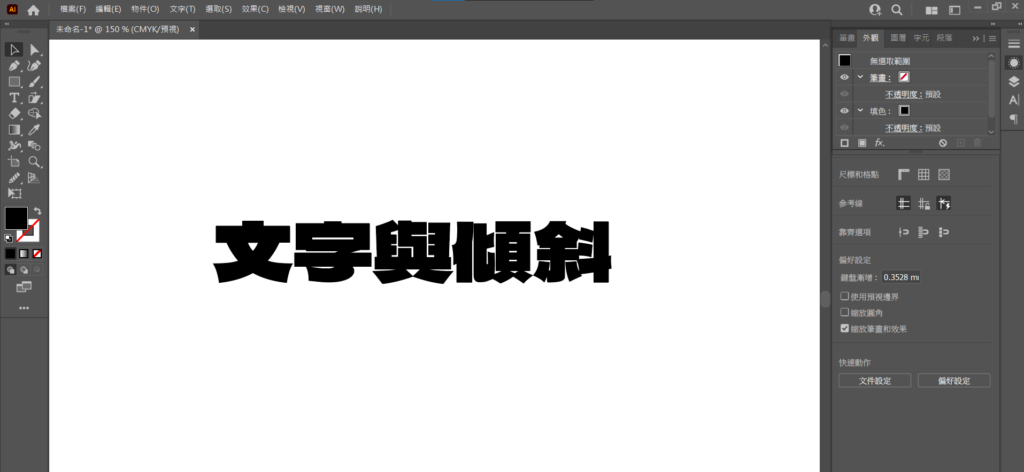 STEP2.文字傾斜
STEP2.文字傾斜
接下來就要使用一個小工具,傾斜工具直接幫我們完成。 在左側工具列會看到傾斜工具,點它。 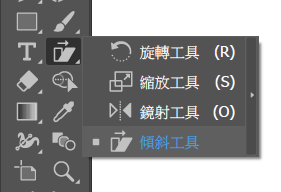
然後,會看到字的下方有一個小節點,那是用來做傾斜的基準點,都是可以移動的。 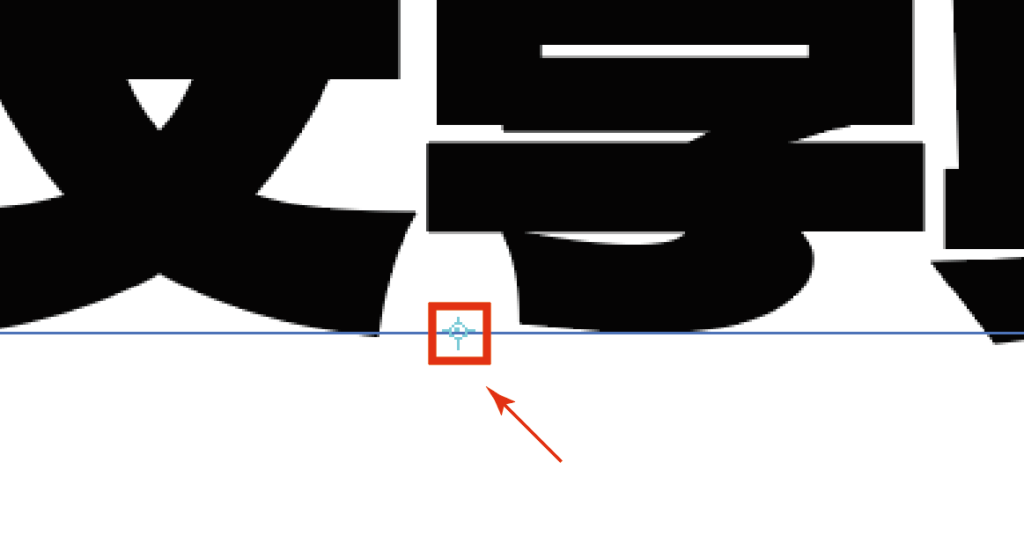
至於怎麼移動,只要滑鼠點其他位置就可以移動了。 再來,點回來傾斜工具就可以用滑鼠拖拉就可將文字傾斜。 
而傾斜方式也不只有一種,也有其他方式。  圖片也可以傾斜嗎?
圖片也可以傾斜嗎?
當然可以,以Shutterstock的下載圖片來作範例。  結論
結論
以上就是在Illustrator中使用文字傾斜的小祕訣,非常簡單,只要兩個步驟就可以完成,有興趣的人可以來玩玩看。 相關文章 〔Illustrator教學〕公開Adobe Illustrator軟體簡介 6種用Illustrator矩形工具繪製簡單幾何圖形大全,你也能辦到! 【Illustrator教學】如何用Illustrator去做遮色片?4個步驟能幫助你完成! 椪糖迷因怎麼做?只要用軟體簡單操作6步驟就能讓人會心一笑! 要怎麼在Illustrator中讓文字發光?5個步驟就能完成霓虹燈效果。 如何在Illustrator建立表格?2種方法讓你在製作表格能夠省下許多時間 |
【本文地址】
公司简介
联系我们